Kontur-vermaßung, 2 k o nt ur -simulation – HEIDENHAIN CNC Pilot 4290 V7.1 Benutzerhandbuch
Seite 375
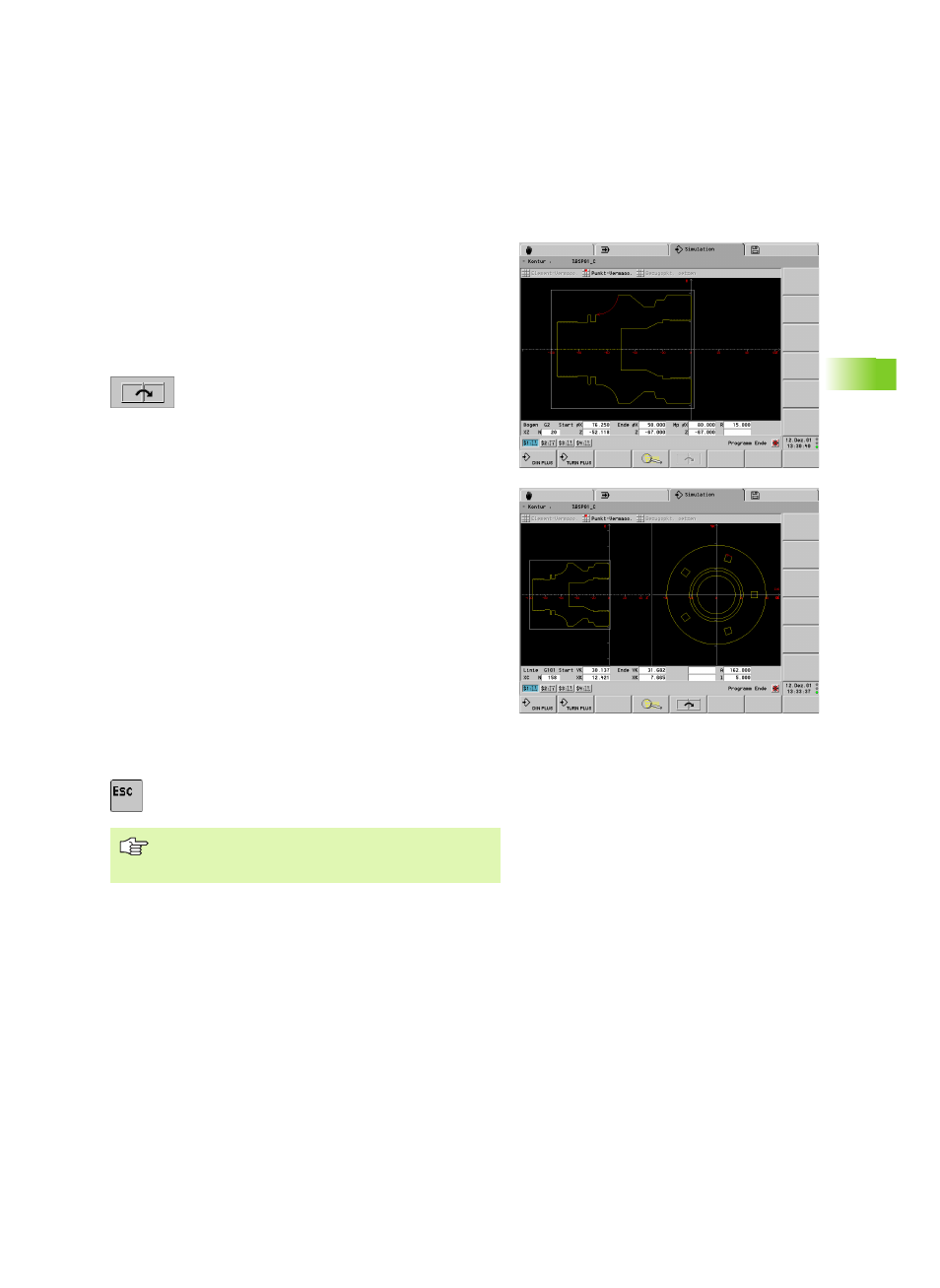
HEIDENHAIN CNC PILOT 4290
375
5.2 K
o
nt
ur
-Simulation
Kontur-Vermaßung
Cursor positionieren:
Für die Element- oder Punkt-Vermaßung positionieren Sie den Cursor
(kleines rotes Quadrat) wie folgt:
U
„Pfeil links/rechts“: wechselt zum nächsten
Konturpunkt
U
„Pfeil auf/ab“: wechselt die Kontur (Beispiel: Wechsel
zwischen Roh- und Fertigteilkontur)
U
Wechselt zum nächsten Simulationsfenster
(Voraussetzung: es sind Konturen auf den
Bezugsebenen vorhanden).
Element-Vermaßung:
U
„Vermaßung > Element-Vermaßung“ wählen
U
Cursor auf Konturelement positionieren: Die Simulation zeigt die
Daten des markierten Konturelements an. Der Pfeil kennzeichnet
die Richtung der Konturbeschreibung.
Punkt-Vermaßung:
U
„Vermaßung > Punkt-Vermaßung“ wählen
Bezugspunkt setzen:
U
Cursor auf den Bezugspunkt positionieren
U
„Bezugspunkt setzen“ wählen
Konturpunkt messen:
U
Cursor auf den zu messenden Konturpunkt positionieren: Die
Simulation zeigt die Maße des Konturpunkts relativ zum
„Bezugspunkt“ sowie die angewählte Bezugsebene (XC, XY, etc.)
an.
Bezugspunkt aufheben:
U
„Bezugspunkt aus“ wählen: Die Simulation löscht den
Bezugspunkt.
Zurück zur Kontur-Simulation:
U
ESC-Taste drücken
Die Vermaßungs-Funktionen können Sie auch von der
Bearbeitungs- oder Bewegungs-Simulation aufrufen
(Menüpunkt „Vermaßung“).